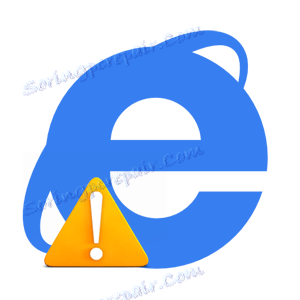Problémy s aplikací Internet Explorer. Odstraňování problémů a odstraňování problémů
Stejně jako u jiných programů s aplikací Internet Explorer, mohou se vyskytnout potíže: Internet Explorer stránku neotevře, vůbec se nespustí. Stručně řečeno, při práci s každou aplikací se mohou vyskytnout problémy a zabudovaný prohlížeč od společnosti Microsoft není výjimkou.
Příčiny, které nefungují Internet Explorer v systému Windows 7 nebo důvody, proč Internet Explorer není spuštěn v systému Windows 10 nebo dokonce v jiném operačním systému Windows, je více než dost. Pokusme se pochopit nejčastější "zdroje" problémů s prohlížečem a zvážit způsoby, jak je vyřešit.
Obsah
- Doplňky jako příčina potíží s aplikací Internet Explorer
- Nastavení prohlížeče jako příčina problémů s aplikací Internet Explorer
- Viry jako příčina problémů s aplikací Internet Explorer
- Poškození systémových knihoven jako příčina problémů s aplikací Internet Explorer
- Poškození systémových knihoven jako příčina problémů s aplikací Internet Explorer
- Otázky a odpovědi
Doplňky jako příčina potíží s aplikací Internet Explorer
Jakkoli to může znít divně, různé druhy doplňků mohou zpomalit provoz webového prohlížeče a způsobit situaci, kdy se v aplikaci Internet Explorer na stránce objeví chyba. To je způsobeno tím, že různé druhy škodlivých programů často předstírají, že jsou doplňky a rozšíření, a instalace jedné takové aplikace bude mít negativní vliv na výkon prohlížeče.
Chcete-li ověřit, že nastavení způsobilo nesprávné operace, postupujte takto:
- Klepněte na tlačítko Start a potom na příkaz Spustit.
- V okně Spustit zadejte příkaz "C: Program Files Internet Explorer iexplore.exe" -extoff
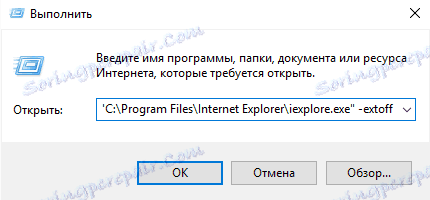
- Klepněte na tlačítko OK.
Spuštěním takového příkazu spustíte aplikaci Internet Explorer bez doplňků. 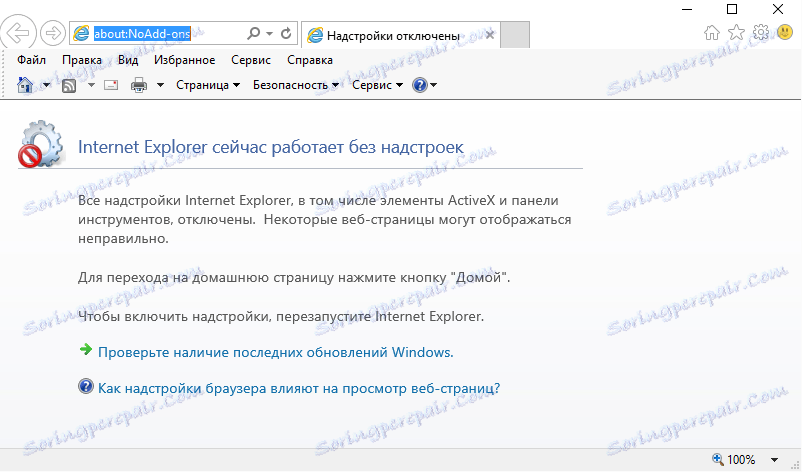
Podívejte se, zda je v tomto režimu spuštěn Internet Explorer, zda se vyskytují nějaké chyby a zda je možné analyzovat rychlost webového prohlížeče. Pokud program Internet Explorer začal fungovat správně, měli byste se podívat na všechny doplňky v prohlížeči a zakázat ty, které ovlivňují jeho provoz.
Zjistěte, které doplňky způsobily potíže s aplikací Internet Explorer, je poměrně snadné: jednoduše je vypněte (klikněte na ikonu Nástroje ve formě převodu (nebo kombinace kláves Alt + X) a v nabídce, která se otevře, vyberte položku Konfigurace doplňků ), restartujte prohlížeč a podívejte se na změny v jeho práci
Nastavení prohlížeče jako příčina problémů s aplikací Internet Explorer
V případě, že zakázání doplňků prohlížeče nepomůže odstranit problém, stojí za to pokusit reset nastavení webového prohlížeče. Chcete-li to provést, spusťte následující sekvenci příkazů.
- Klepněte na tlačítko Start a v nabídce klepněte na položku Ovládací panely.
- V okně Konfigurace nastavení počítače klepněte na možnost Možnosti Internetu.
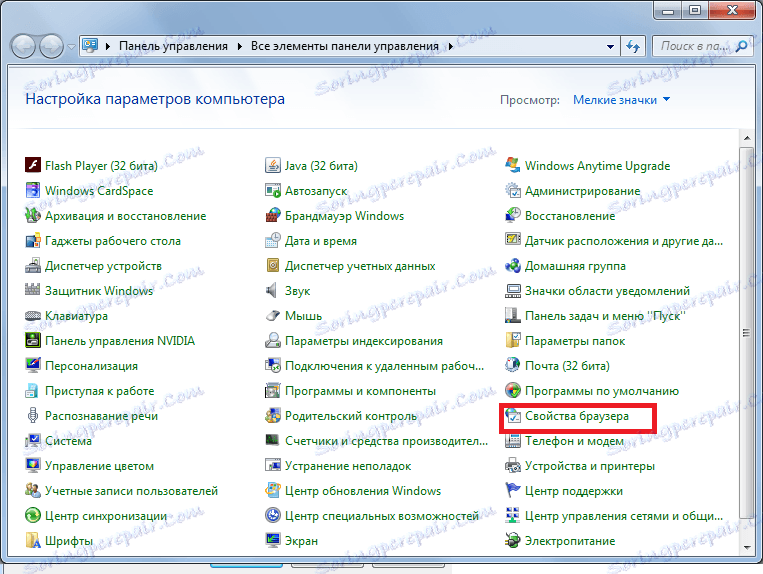
- Poté přejděte na kartu Upřesnit a klikněte na tlačítko Reset ...
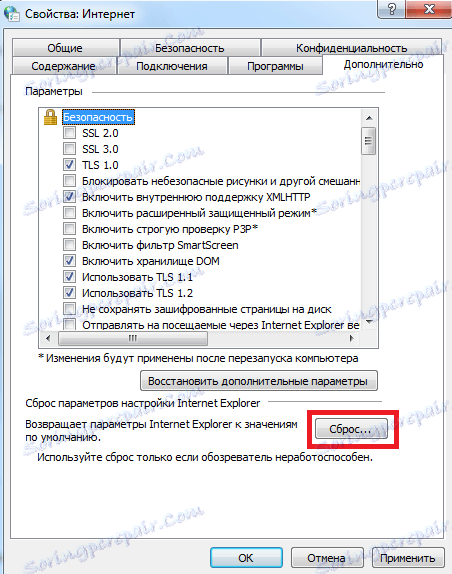
- Potvrďte své akce znovu stisknutím tlačítka Reset
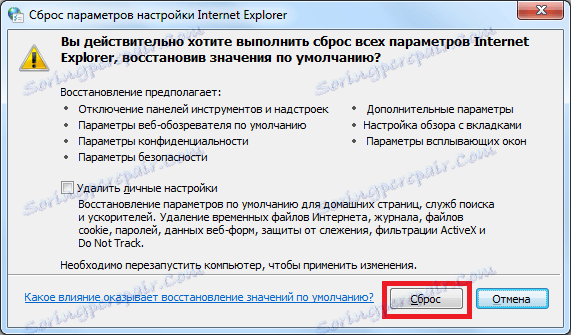
- Počkejte, než bude proces obnovení dokončen, a klikněte na tlačítko Zavřít
Viry jako příčina problémů s aplikací Internet Explorer
Poměrně často jsou příčinou problémů s aplikací Internet Explorer viry. Při pronikání do počítače uživatele infikují soubory a způsobují nesprávné použití aplikace. Chcete-li ověřit, že hlavní příčinou problémů s prohlížečem je škodlivý software, postupujte takto.
- Stáhněte antivirový program na internetu. Používáme například nejnovější verzi bezplatného léčebného nástroje DrWeb CureIt!
- Spusťte nástroj jako správce
- Počkejte, až bude skenování dokončeno, a zkontrolujte zprávu zjištěných virů
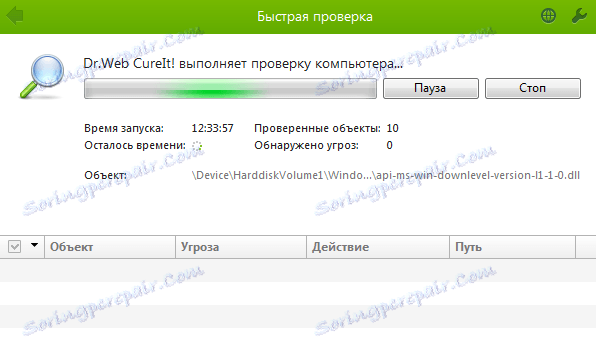
Stojí za to poznamenat, že někdy viry zablokují aplikace, to znamená, že vám nemusí umožnit spuštění prohlížeče a přejděte na stránky, kde stahujete antivirový program. V takovém případě je nutné pro stažení souboru použít jiný počítač
Poškození systémových knihoven jako příčina problémů s aplikací Internet Explorer
Problémy s aplikací Internet Explorer mohou vzniknout v důsledku programů pro tzv. Počítačové čištění: poškozené systémové soubory a porušení registrace knihoven jsou možné důsledky práce těchto programů. V takovém případě můžete obnovit normální provoz webového prohlížeče až po nové registraci poškozených knihoven systému. To lze provést pomocí speciálních aplikací, například Fix IE Utility.
Poškození systémových knihoven jako příčina problémů s aplikací Internet Explorer
Problémy s aplikací Internet Explorer mohou vzniknout v důsledku programů pro tzv. Počítačové čištění: poškozené systémové soubory a porušení registrace knihoven jsou možné důsledky práce těchto programů. V takovém případě můžete obnovit normální provoz webového prohlížeče až po nové registraci poškozených knihoven systému. To lze provést pomocí speciálních aplikací, například Fix IE Utility.
Pokud všechny tyto metody nepomohly k odstranění problémů s aplikací Internet Explorer, pravděpodobně problém není jen s prohlížečem, ale systémem jako celku, takže je nutné provést komplexní obnovu systémových souborů v počítači nebo obnovit operační systém do vytvořeného pracovního bodu pro obnovení.